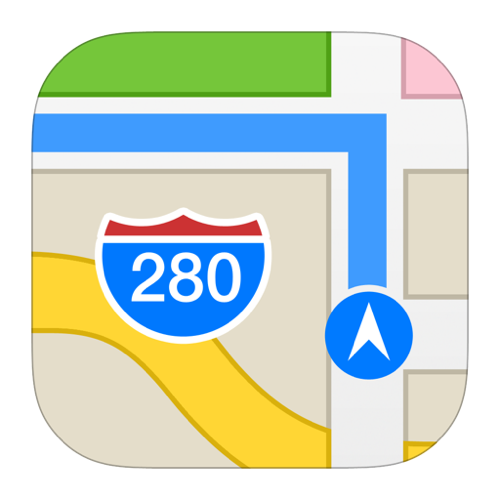
ようやくAppleの純正マップでも、電車やバスなどの公共交通機関の乗り換え案内機能が使えるようになりました。
早速その使い方を解説いたします!
まず、純正マップを起動します。↓↓
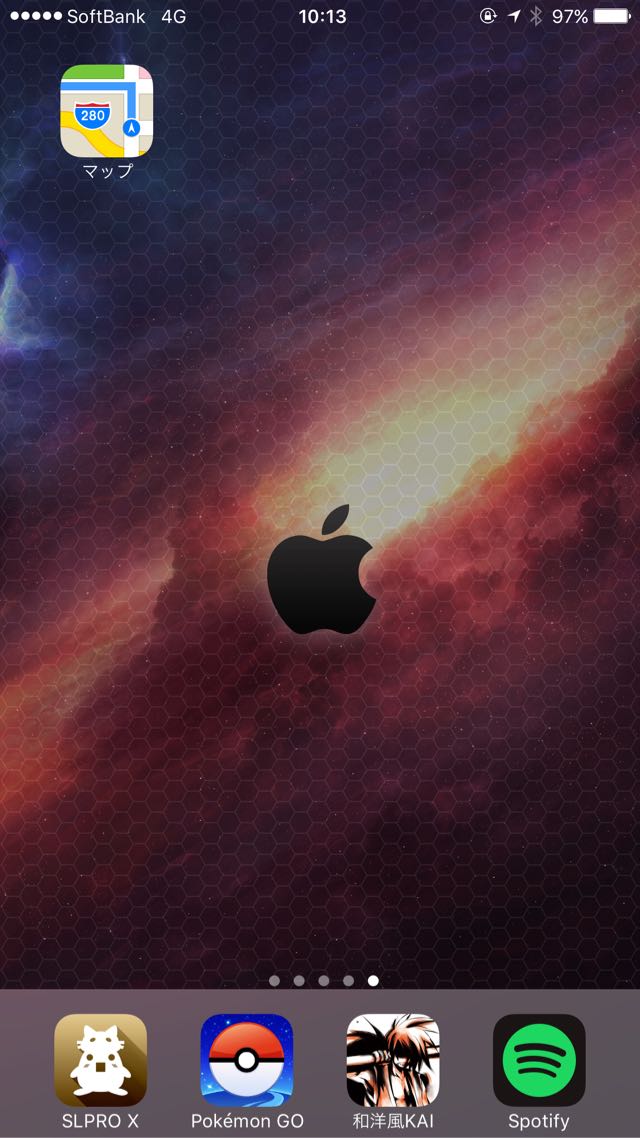
行きたい場所のキーワードを入力します。↓↓
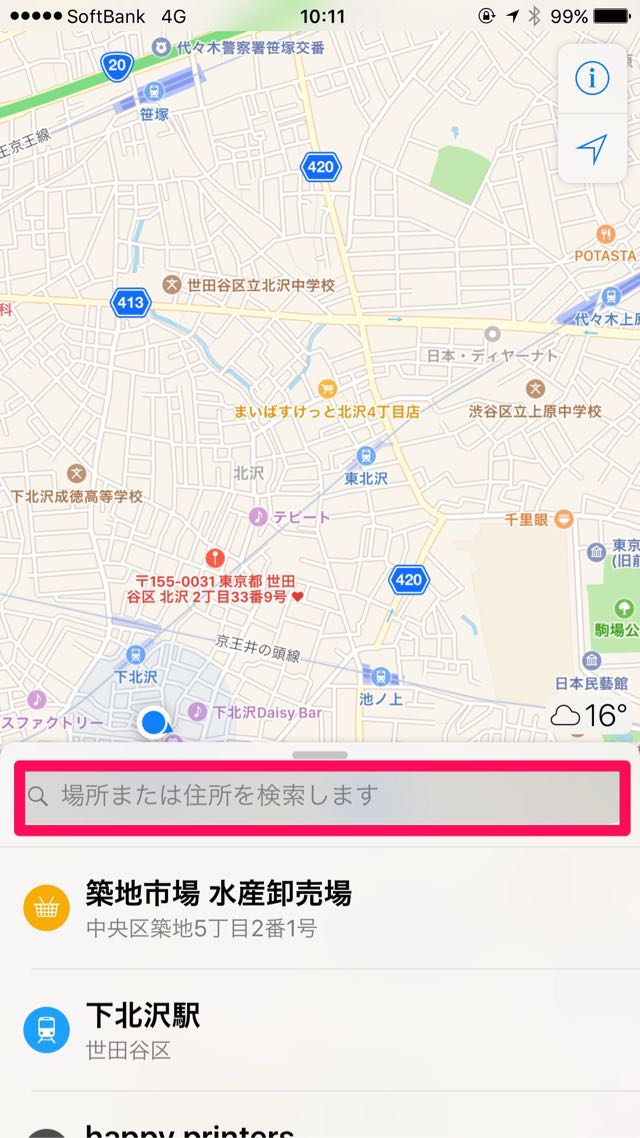
行きたい場所をタップします。↓↓

経路ボタンをタップします。↓↓
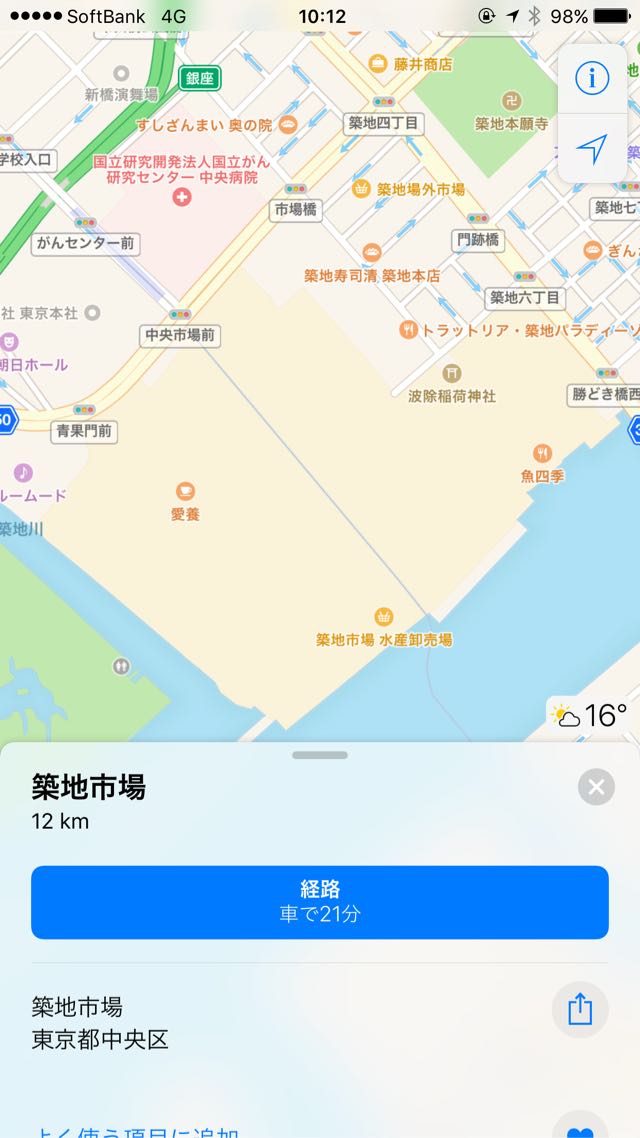
つまみを上に伸ばしてみましょう。↓↓
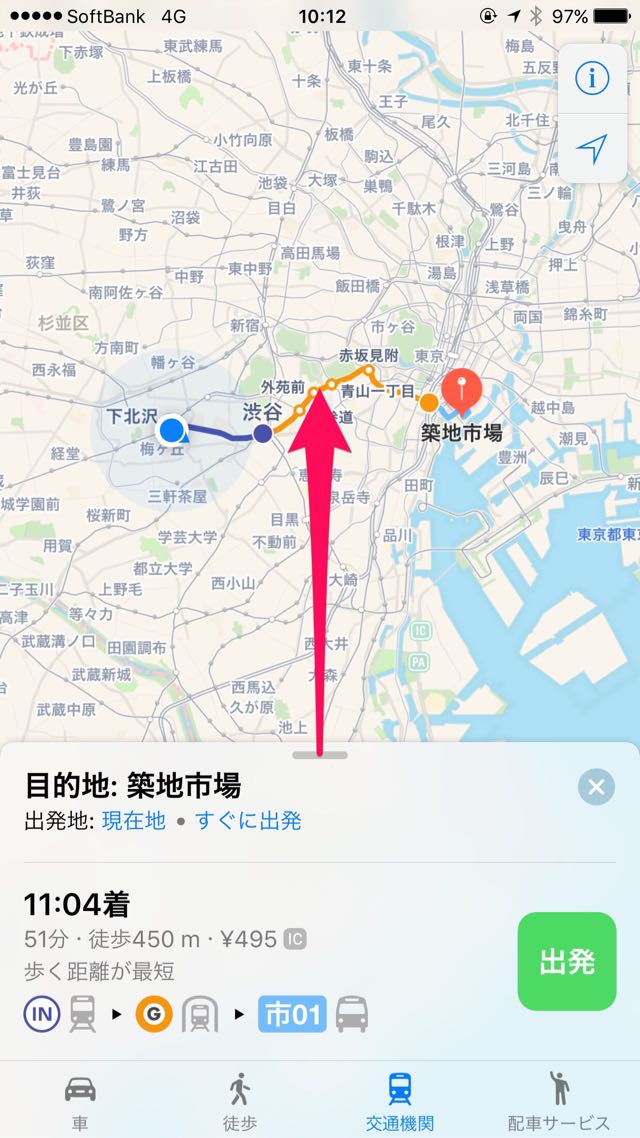
各乗り換え経路がリストアップされます。詳細を見たい場合は、見たい経路をダブルタップしてみましょう。↓↓
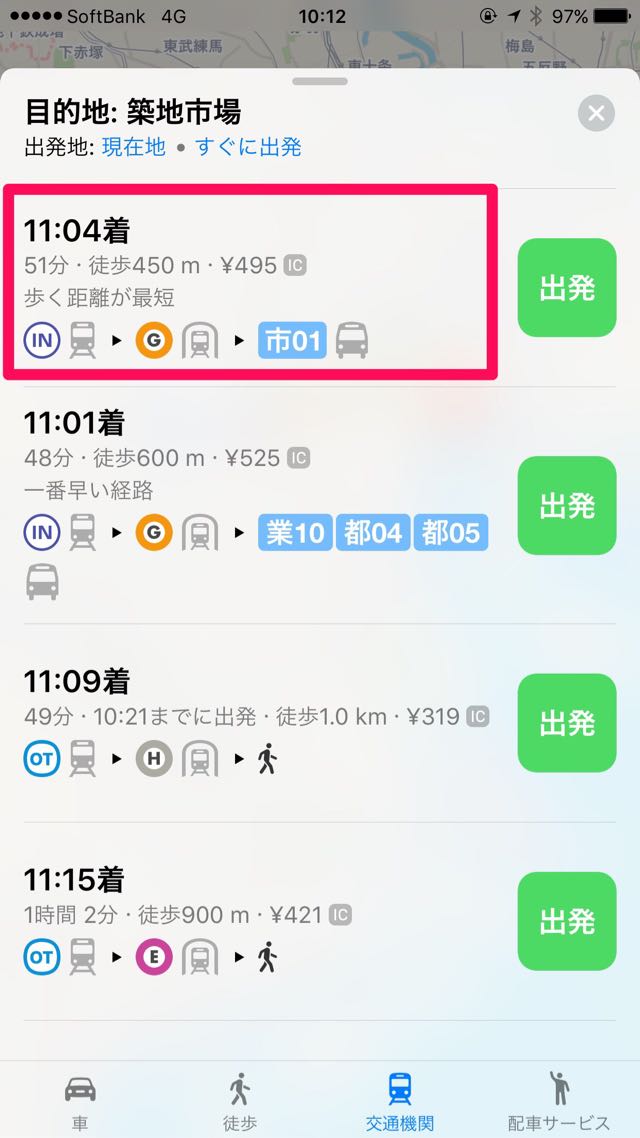
すると、このように乗り換え経路を見ることができます。ちなみに、完了を押せば元の画面に戻ることができます。
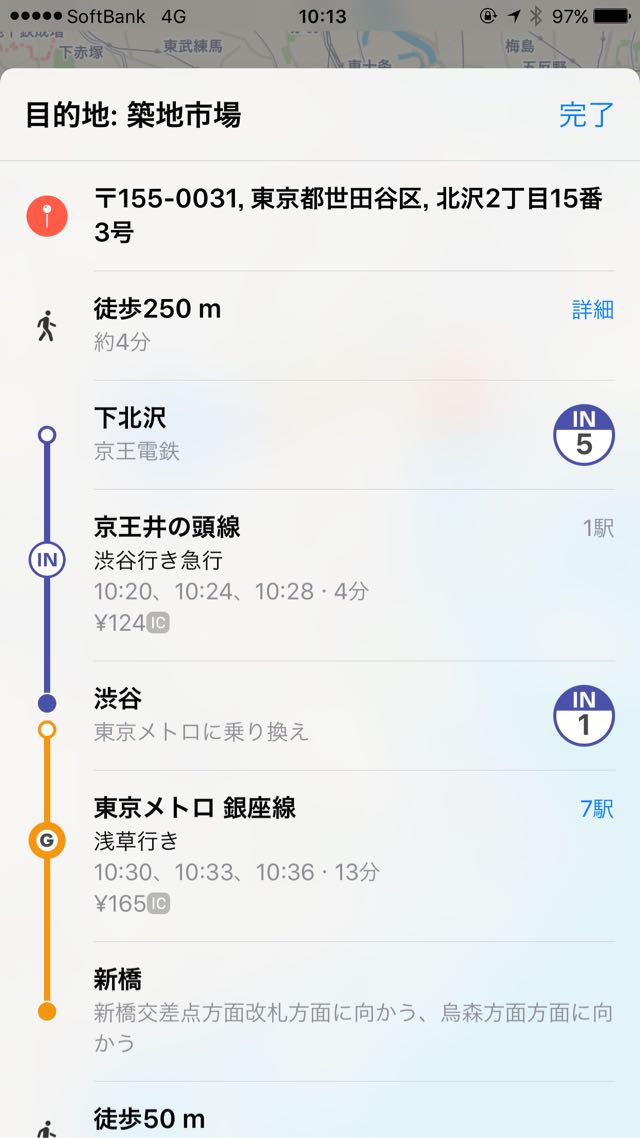
経路が決まったら出発ボタンをタップしましょう。↓↓
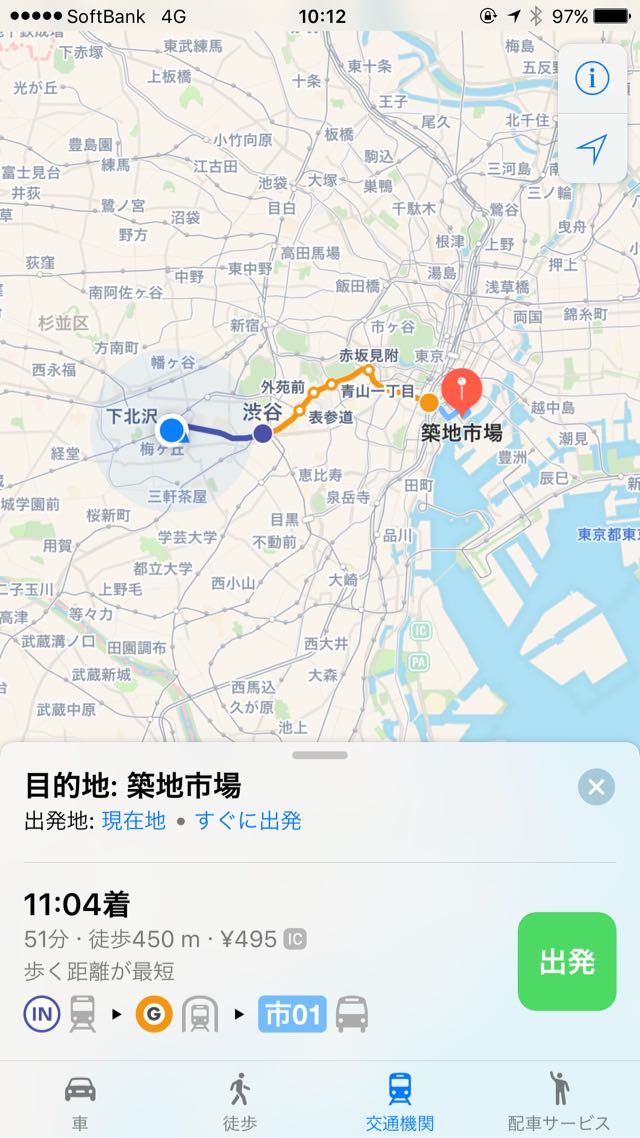
すると、目的地まで純正マップが案内してくれます。GPSで現在地を常に確認できるので実に分かりやすく目的地に向かうことができます。↓↓
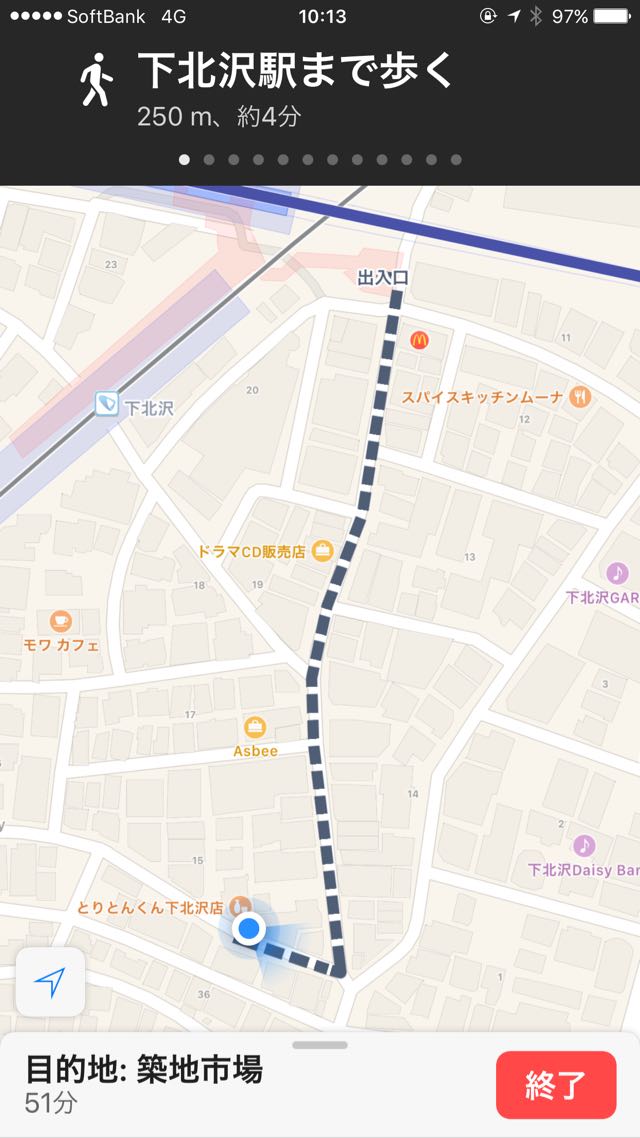
Googleマップには元々あった機能ですが、ようやく乗り換え案内機能がついたことで、純正マップもどちらを使うか迷うレベルにまで来ましたね。
僕は引き続き、Googleマップを使うと思いますが、純正マップユーザーは抑えておくべき機能だと思いますので、是非参考にしてみてください。
- 【関連】iOS 10新機能の使い方まとめ。 - 絶対見逃せない新機能を11個選んでみた!
- 【関連】【悲報】iOS10のシャッター音を消音する裏技は、やはり「iOS10.1」では通用しない・・・。
- 【関連】【iOS 10新機能】純正アプリを削除する方法。(株価・ホーム・コンパス・リマインダー・天気・メールなど多数)
→ この記事は、SLPRO X for iPhone を使って書きました。

